
Despois de comprar Skype por Microsoft, todas as contas de Skype están ligadas automaticamente ás contas de Microsoft. Non todos os usuarios suite este estado de cousas, e están a buscar un xeito de desatar unha conta do outro. Imos descubrir que é posible facelo e de que xeito.
¿É posible desatar Skype da conta de Microsoft
Ata a data, falta a posibilidade de escalar a conta de Skype da conta de Microsoft: a páxina sobre a que se posiblemente era posible facer é máis dispoñible. O único, pero non sempre implementado pola solución é cambiar o pseudónimo (correo electrónico, non o inicio de sesión) usado para a autorización. Verdade, quizais isto só sexa se a conta de Microsoft non está relacionada coas aplicacións de paquete de Microsoft Office, a conta de Xbox e, por suposto, o sistema operativo Windows, é dicir, a clave de activación está ligada á glándula (licenza dixital ou Hardware) ou outra conta.
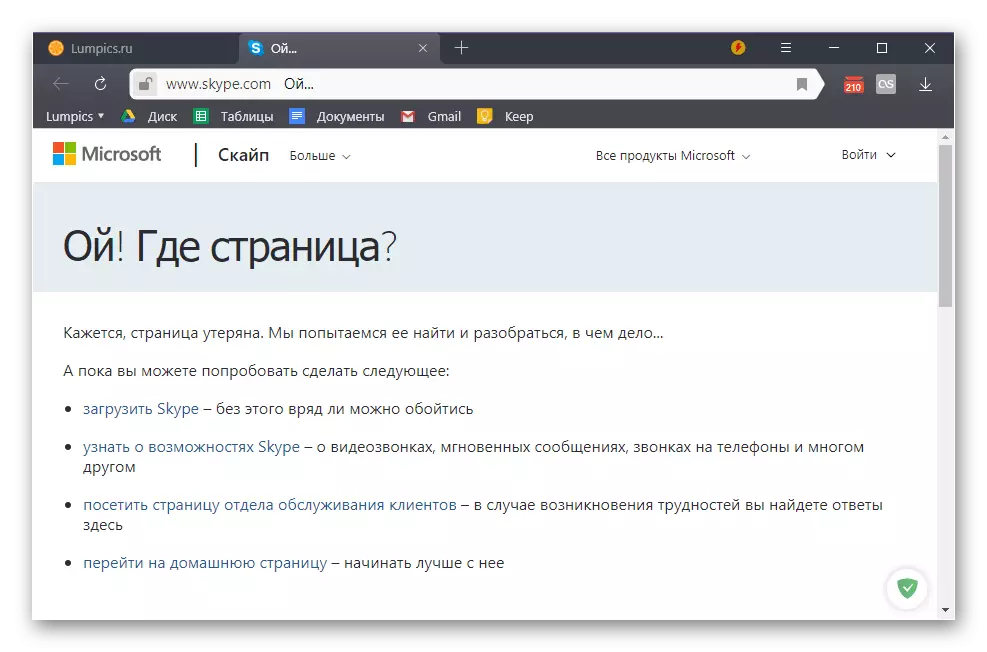
Ler tamén: Que é unha licenza dixital Windows
Se as súas contas de Skype e Microsoft corresponden aos requisitos anteriores, é dicir, son independentes, cambian os datos utilizados para ingresalos que non serán moito traballo. Sobre como isto está feito, contamos nun artigo separado no noso sitio, con ela e recomendamos familiarizarse.
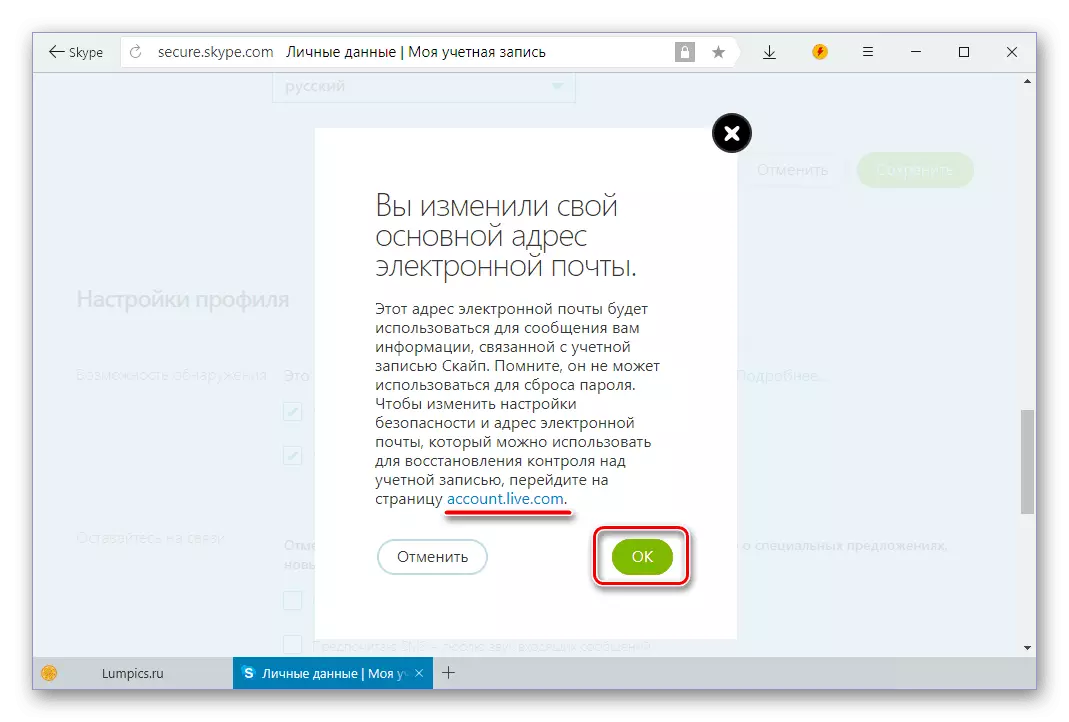
Ler máis: Modificar o inicio de sesión en Skype
Procedemento de despedimento da conta que operaba ata este punto
Considere o que debe facerse para desatar a conta de Skype desde a conta de Microsoft cando esta función estea dispoñible de novo.
É necesario dicir inmediatamente que a capacidade de perturbar a mesma conta do segundo é proporcionada só a través da interface web en Skype. É imposible realizar a través do programa Skype. Polo tanto, abra calquera navegador e vaia a Skype.com.
Na páxina que se abre, faga clic na inscrición "Iniciar sesión", que está situado na esquina superior dereita da páxina. A lista despregábel ábrese na que desexa seleccionar o elemento "A miña conta".
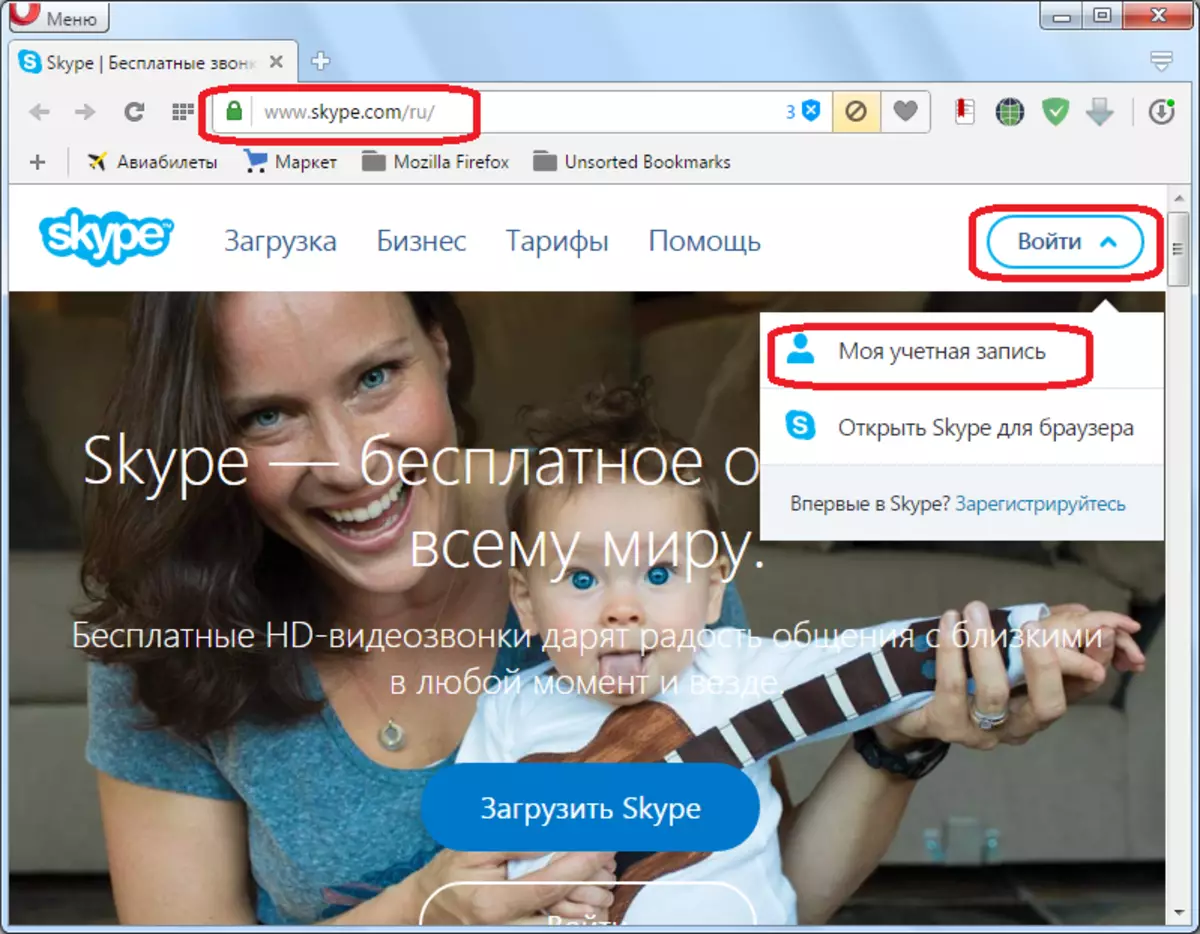
A continuación, comeza o procedemento de autorización en Skype. Na seguinte páxina, onde imos, ten que introducir un login (número de teléfono móbil, enderezo de correo electrónico) da súa conta en Skype. Despois de introducir os datos, faga clic no botón "Seguinte".

Na seguinte páxina, introduza un contrasinal da súa conta en Skype e faga clic no botón "Iniciar sesión".
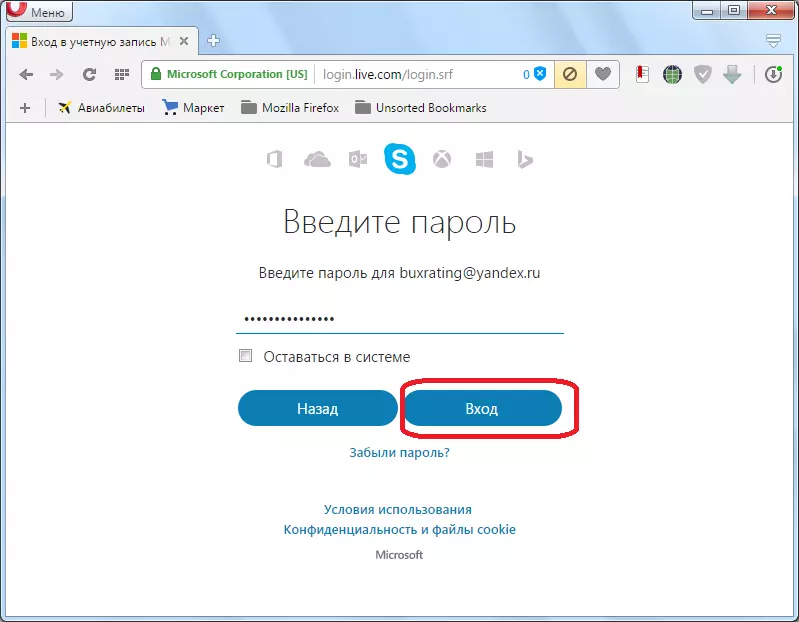
Inicie sesión na conta de Skype.
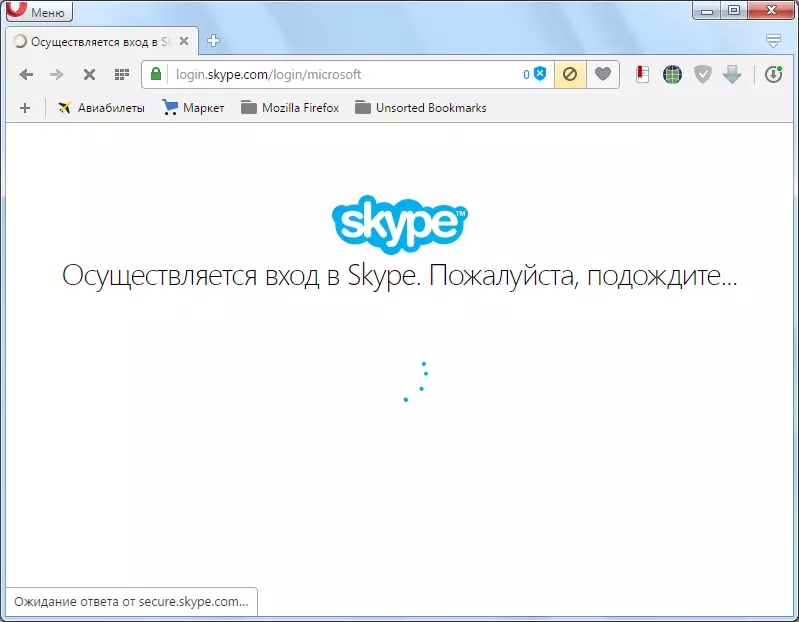
Inmediatamente pódese abrir unha páxina con suxestións adicionais, como, por exemplo, situado a continuación. Pero, xa que, en primeiro lugar, están interesados no procedemento de perturbar unha conta do outro, entón só fai clic no botón "Ir á conta".
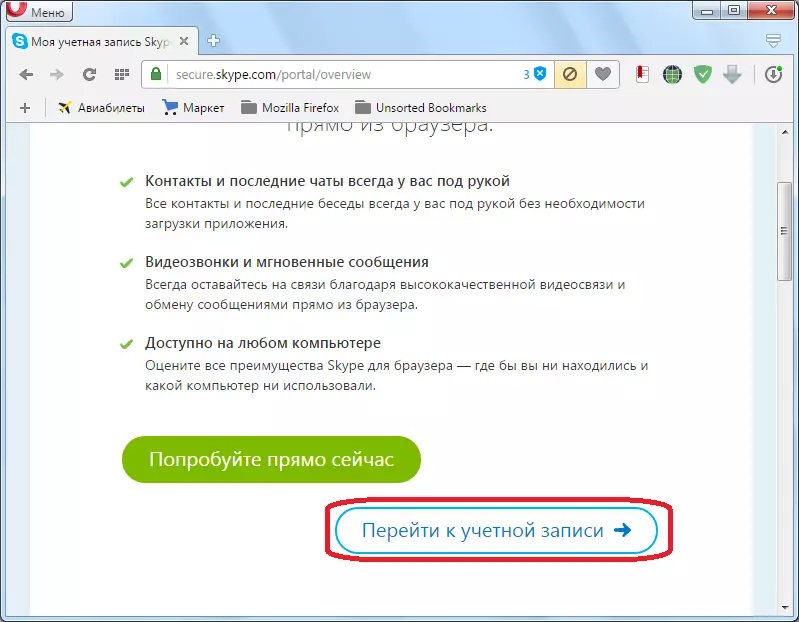
A continuación, a páxina ábrese coa súa conta e datos de conta de Skype. Desprácese a Niza. Alí, nos parámetros de "información da conta", buscando unha cadea de "configuración de conta". Pasa por esta inscrición.
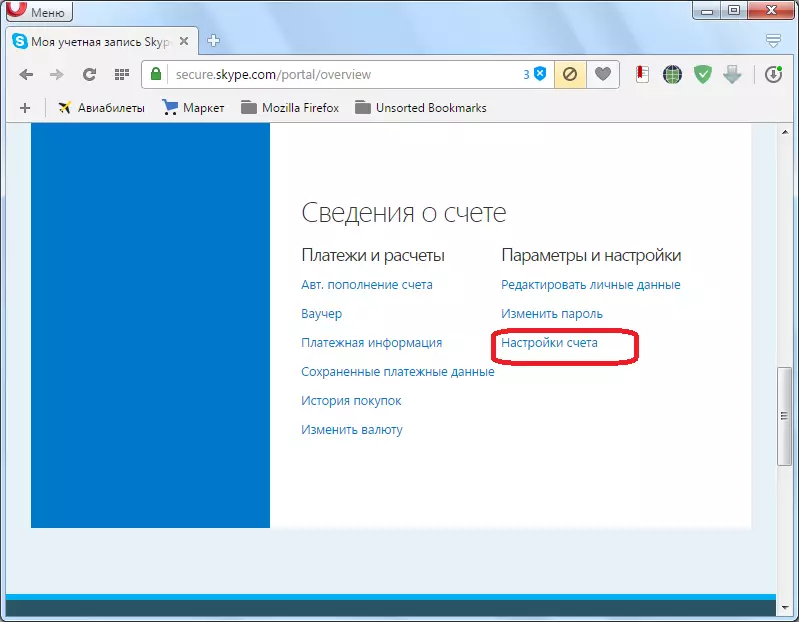
Abre a xanela Configuración da conta. Como podes ver, fronte á inscrición "Microsoft Account" significa o atributo "conectado". Para romper esta conexión, vai á inscrición "Cancelar comunicación".
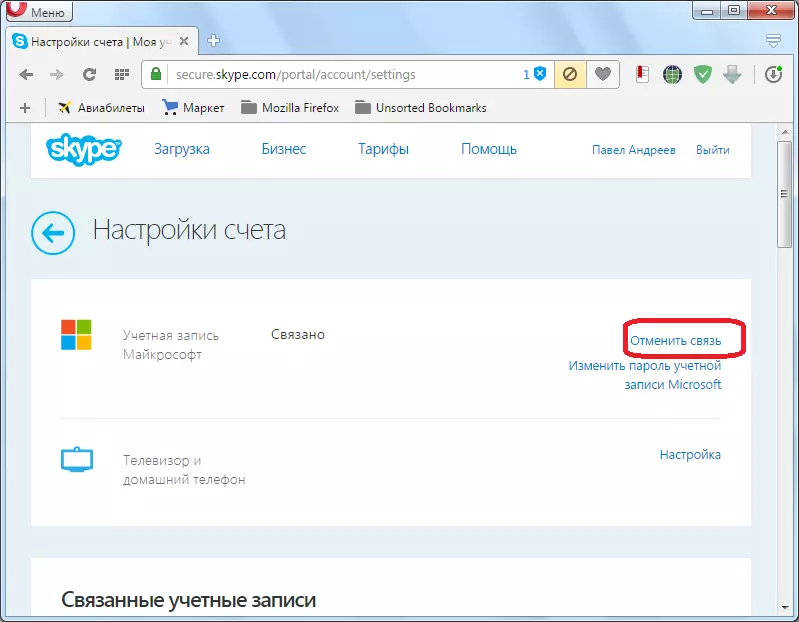
Despois diso, debe executarse directamente, o procedemento de dislocación e a conexión entre contas en Skype e Microsoft romperase.
Como podes ver, se non coñeces todo o algoritmo de conta de Skype da conta de Microsoft, é bastante difícil corrixir este procedemento, xa que non se pode chamar intuitivamente comprensible, e todas as accións nas transicións entre as seccións do sitio web son obvias .. Ademais, no momento en que a función de descanso dunha conta do outro non funciona en absoluto, e facer este procedemento, só queda esperar que Microsoft o lanzase nun futuro próximo.
